Windows, macOS e Linux armazenam os endereços IP dos sites que você visita em uma memória especial, o cache DNS. Às vezes, esse cache deve ser limpo para resolver problemas de conexão. Veja como esvaziá-lo.
Ao navegar na Web, você deixa rastros de sua passagem nos sites que visita. O seu navegador também coleta - com o seu consentimento - cookies para facilitar a sua navegação e visitas subsequentes aos sites que você visita. Se você não quiser manter esses dados, você pode obviamente limpar o cache do navegador facilmente, consultando nossa ficha prática. No entanto, os navegadores da web não são os únicos que mantêm dados sobre sua atividade na web. Sistemas operacionais como Windows, macOS ou Linux também registram informações, em particular no cache DNS que armazena, temporariamente ou não, os dados dos sites visitados.
Todos os servidores que hospedam sites têm seu próprio endereço IP na Internet (leia nossa ficha técnica aqui para saber tudo sobre endereços IP). No entanto, como não é fácil lembrar uma série de números (como 216.58.215.46), cada endereço IP corresponde a um nome de domínio (como google.com ao qual esse endereço IP está anexado). É para isso que os servidores DNS (para Domain Name System) foram desenvolvidos. Eles podem ser comparados a um diretório gigantesco que mapeia os URLs dos sites conforme você os conhece para seus endereços IP na rede. Todos os navegadores da web entram em contato com um servidor DNS para levá-lo ao site que você está solicitando. E para agilizar o processo, o SO mantém um cache DNS no qual são mantidos os DNS usados - e válidos - dos sites visitados. Assim, ao se conectar a um site que você visita com frequência, é esse cache que serve para agilizar a conexão.
Por que limpar o cache DNS?
Na maioria das vezes, os dados armazenados no cache contêm informações sobre o período de validade do DNS. Após essa duração definida, eles normalmente são excluídos do cache. No entanto, esse "tempo de vida" pode ser muito longo. E para uma pessoa mal-intencionada usando seu navegador, seria fácil compilar uma lista de seus hábitos da web rastreando esse cache, mesmo se você limpar regularmente o cache do seu navegador. Além disso, no caso de um ataque cibernético em seu PC ou Mac, um hacker pode facilmente alterar o endereço de um servidor DNS armazenado no cache para redirecioná-lo para outro site sem que você perceba. Por fim, o cache DNS também pode ser contraproducente. Se um site mudar de endereço, as informações armazenadas no cache não permitirão que você o acesse e seu navegador exibirá uma mensagem de erro. Limpando regularmente o cache DNS do sistema (uma operação chamada DNS Flush), você pode começar de uma base limpa. Isso é feito facilmente, não importa qual sistema você esteja usando. É recomendável que você faça isso assim que seu navegador direcionar você para um site incomum em vez do que você normalmente visita, ou se você tiver problemas de conexão em certos sites.
Não existe uma aplicação específica para esta operação. Para limpar o cache DNS do seu sistema, você precisará usar uma ou mais linhas de comando. Fique tranquilo, você pode copiá-los e colá-los para usá-los e não cometer erros de digitação.
Como limpar o cache DNS no Windows 10?
Para esvaziar o cache DNS em um PC, a maneira mais fácil é acessar o prompt de comando clássico ou o PowerShell do Windows 10.
- Clique com o botão direito no démarrer e escolher Windows PowerShell.
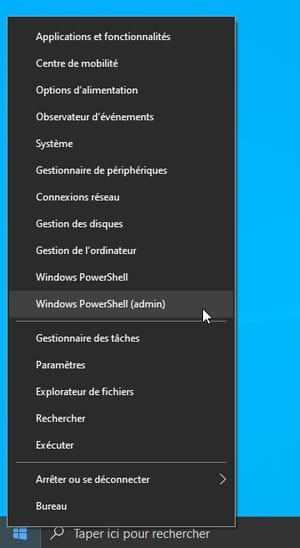
- O prompt de comando é exibido. Você pode visualizar o conteúdo do cache DNS digitando o comando: ipconfig / displaydns e validar por entrada.
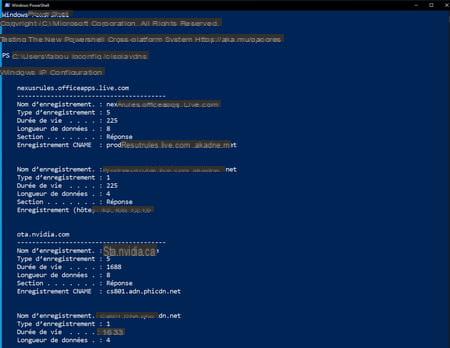
- Para esvaziar o cache, digite o comando ipconfig / flushdns e validar por entrada.
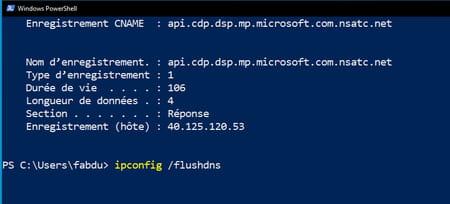
- Uma mensagem de texto confirma que o cache foi eliminado.
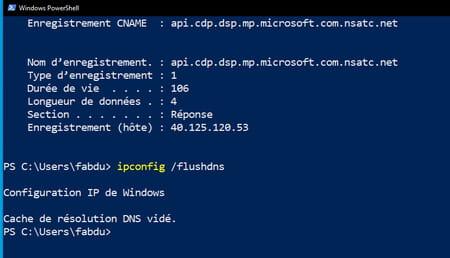
Como limpar o cache DNS no Mac?
Para esvaziar o cache DNS no macOS, você deve digitar um comando no teclado por meio do Terminal. Nada complicado, não se preocupe, mesmo que você não esteja acostumado com linhas de comando!
- Abra a pasta Aplicações > Utilitaires e iniciar o aplicativo terminal.
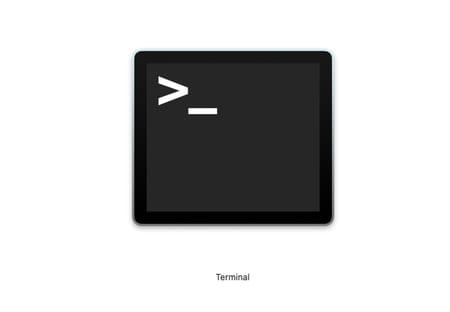
- Na janela que aparece, digite o comando sudo killall -HUP mDNSResponder; sudo killall mDNSResponderHelper; sudo dscacheutil -flushcache; digamos que o cache DNS do macOS foi liberado e validar por entrada.
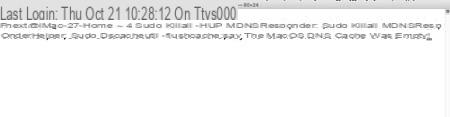
- Sua senha de administrador é então solicitada. Entre nele. Não aparece durante a entrada por motivos de confidencialidade. Validar por entrada.

- Após alguns segundos, uma mensagem de áudio informa sobre o sucesso da operação.
Como limpar o cache DNS com Linux?
Dependendo das distribuições do Linux, o cache DNS pode ser salvo de diferentes maneiras. Mas em todos os casos, você deve usar o Terminal para eliminá-lo.
- Abra o terminal e digite o comando correspondente ao aplicativo usado.
- Para pdnsd: sudo pdnsd-ctl cache-vazio e validar por entrada.
- Para dnsmasq, dns-clean ou mesmo ncsd: sudo /etc/init.d/dnsmasq restart ou sudo /etc/init.d/dns-clean restart ou sudo /etc/init.d/nscd restart e validar por entrada para reiniciar o serviço.
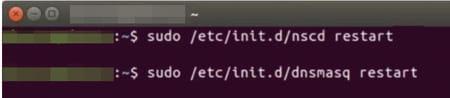 Liberação de DNS: como liberar o cache de DNS
Liberação de DNS: como liberar o cache de DNS
Conteúdo Por que limpar o cache DNS? Limpe o cache DNS no PC Limpe o cache DNS no Mac Limpe o cache DNS com Linux Quando você navega na Web, deixa rastros de sua passagem nos sites que visita ....


























